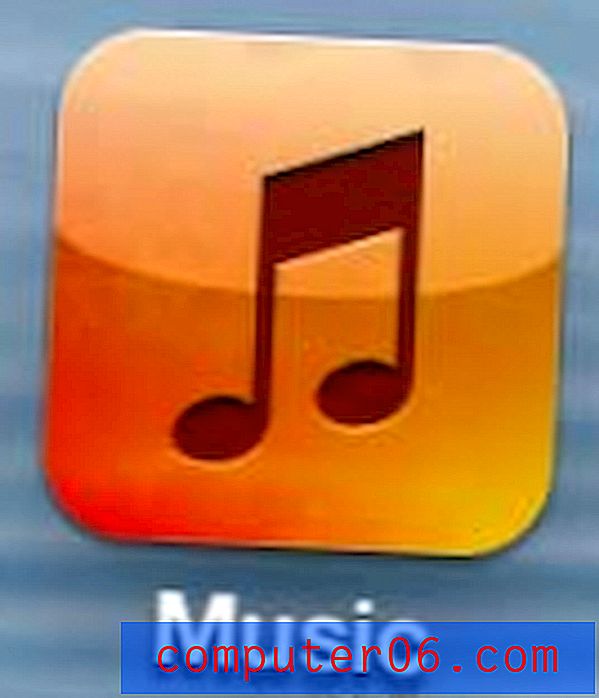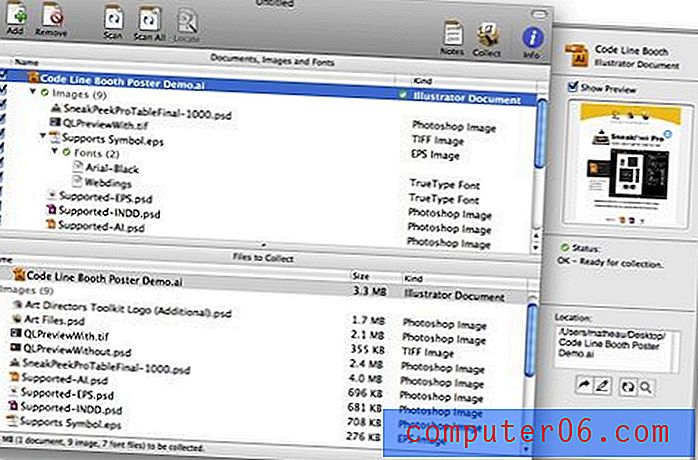Värvifiltrite lubamine iPhone 7 ekraanil
Teie iPhone'is on palju sätteid, mida saate seadme kasutamise kogemuse muutmiseks kohandada. Apple'i opsüsteemi iOS 10 versioon sisaldab nii palju erinevaid võimalusi, et isegi kogenud iPhone'i kasutajad ei pruugi neist teadlikud olla.
Üks selline säte on nimega Värvifiltrid ja see pakub mitmesuguseid täiendavaid värviküllastusefekte, mis on mõeldud iPhone'i omanikele, kes on värvipimedad või kellel on raskusi ekraanil oleva teabe lugemisega. Meie allolev juhendaja näitab teile, kust seda värvifiltrite sätet leida ja lubada, et saaksite näha, kas see parandab teie iPhone'i kasutamist.
Värvifiltrite rakendamine või eemaldamine iPhone 7-s
Selle artikli toimingud viidi läbi iPhone 7 Plus, iOS 10.1. Pange tähele, et see võimaldab teil rakendada või eemaldada säte, mille nimi on Värvifiltrid, mis on mõeldud värviliste iPhone'i kasutajatele või kasutajatele, kellel on ekraanil teksti raske lugeda. Kasutada saab ka muid värvuse muutmise efekte, näiteks oranži tooni režiimis Night Shift, mis ei kuulu värvifiltrite sätte alla.
1. samm: avage seadete menüü.

2. samm: valige menüü Üldine .
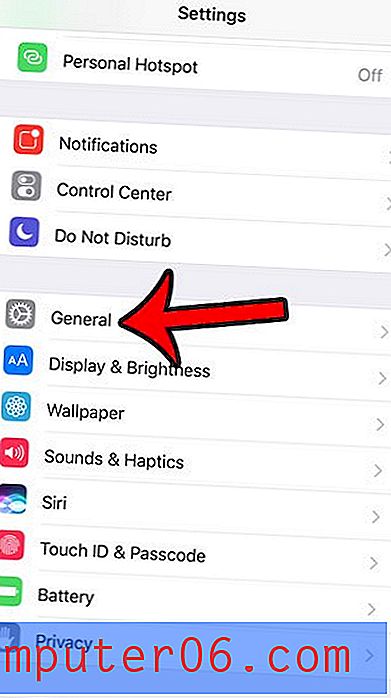
3. samm: puudutage hõlbustusnuppu .
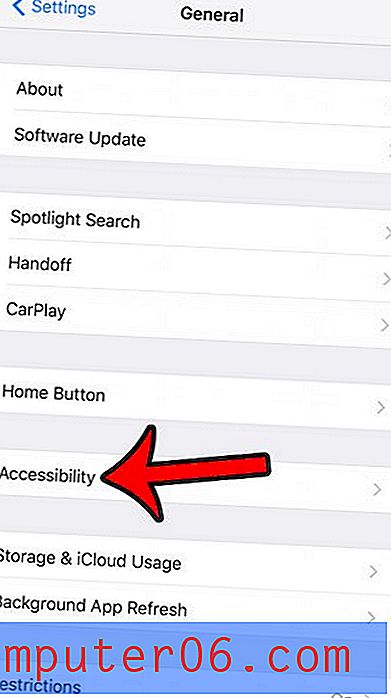
4. samm: puudutage ekraani ülaosas olevat valikut Kuva majutusvõimalused.
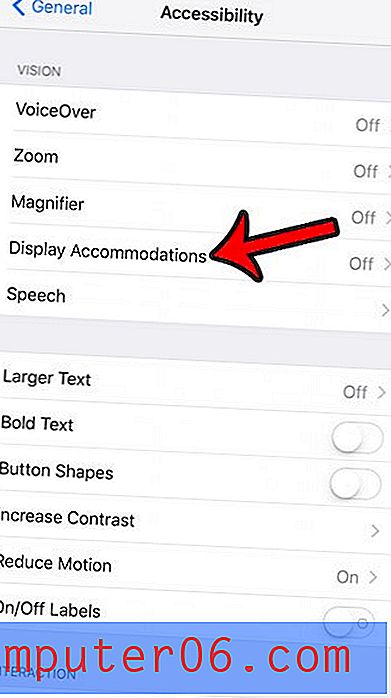
5. samm: valige suvand Värvifiltrid .
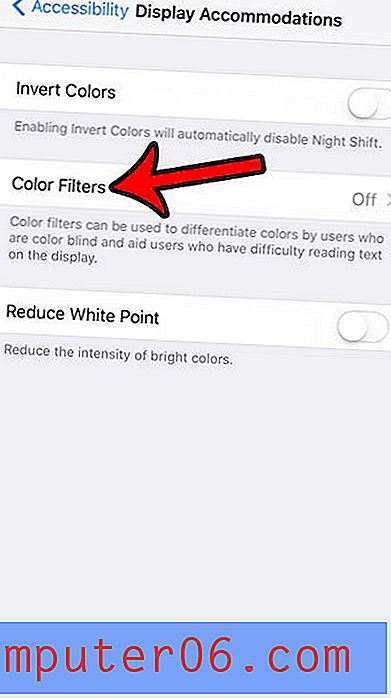
6. samm: selle sisselülitamiseks (või väljalülitamiseks, kui see on juba sisse lülitatud) puudutage värvifiltritest paremal asuvat nuppu, seejärel valige saadaolevate suvandite hulgast, kuni leiate sobiva sätte.
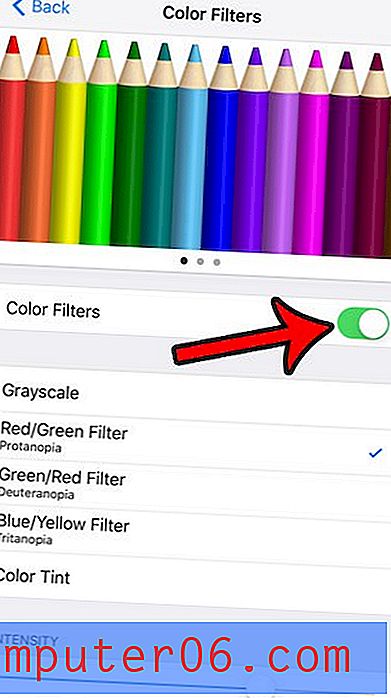
Pange tähele, et iPhone'i värvifiltri menüüs on järgmised seaded:
- Halltoonid
- Punane / roheline filter - protanoopia
- Roheline / punane filter - deuteranoopia
- Sinine / kollane filter - tritanopia
- Värvitoon
Nende värvide intensiivsust saate reguleerida ka ekraani allosas asuva liuguri abil.
Kui otsite seade Värvifiltrid, kuna soovite ekraanil rakendatava efekti välja lülitada ja leiate, et värvifiltrid on juba välja lülitatud, võib osutuda vajalikuks režiimi Öine vahetus kohandamine.
Kui teie iPhone'i ekraani värvid näevad välja väga erinevad, siis kontrollige, kas suvand Invert Colors on sisse lülitatud. See asub menüü Ekraanimajutused kohal, milles osalesite ülaltoodud 5. toimingus.